使用Mac系统的很多小伙伴都被下载软件等问题困扰,Folx可以说是使用Mac系统的小伙伴们的福音了,最近也看到很多人在推荐Folx软件。
下载时,经常会遇到并行下载多个文件的情况,Folx考虑到用户的需求,添加了设置下载速度的功能,方便用户在下载多个文件时,可以设置下载重要文件。
下面小编为大家演示如何控制不同文件的下载速度。
首先在网站下载Folx的正版软件并打开,界面如下图所示,“+”号位置可以手动导入想要下载的链接。
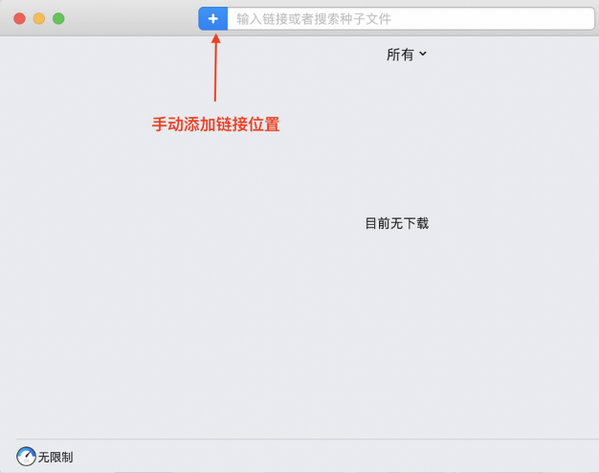
图1:Folx界面
找到要下载资源的链接,粘贴到Folx的地址栏。开始时间可以选择为立即、手动和已计划,立即就是设置完成后立即下载,手动可以先把要下载的各个项目放在序列里,然后再随时点击开始,已计划可以设定好未来何时开始。
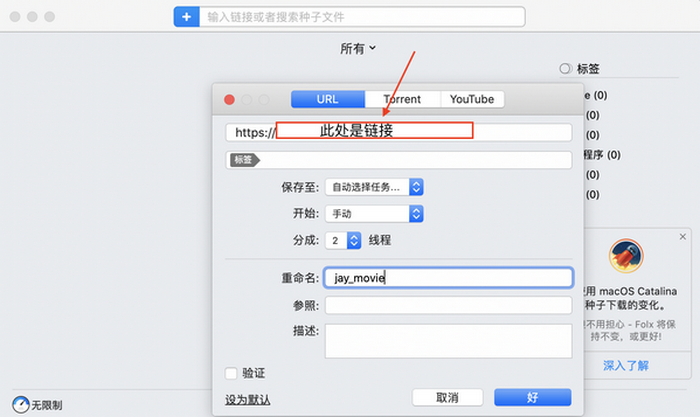
图2:粘贴要下载的视频链接界面
小编准备了三个任务先添加到要下载的序列,因为之前设置的是手动开始,所以现在显示的状态是“已暂停”。
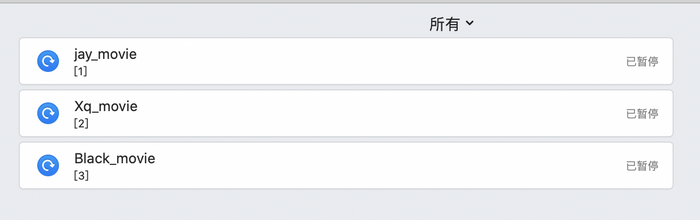
图3:下载任务显示界面
可以看到界面左下角此时显示的是“无限制”,在这个位置修改,可以同时调整所有下载任务的下载速度,尽量保证下载速度迅速;也可设置具体下载速度,根据自身需要调整。
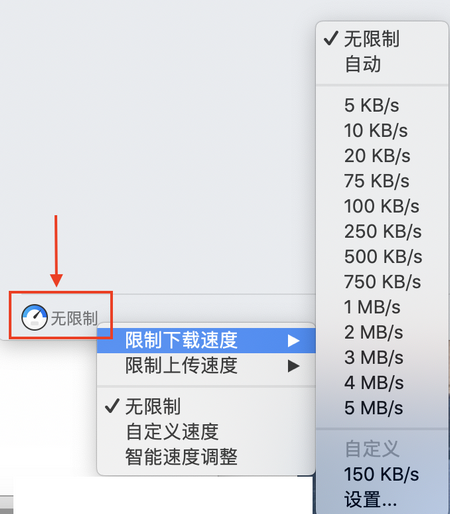
图4:所有任务下载速度设置界面
当然,也可以对不同下载文件设置不同下载速度。首先选中要设置下载速度的文件,右键点击,选择“限制下载速度”,同上文一样,可以设置成无限制下载速度,也可以设置固定的下载速度。
这种各个文件单独设置下载速度的方法,适用于有多个下载任务时,通过速度限制改变任务的优先顺序,例如可以把加急的文件设置下载速度2.00MB/s,其余不那么着急的文件设置在5KB/s-750KB/s,减少下载的压力。
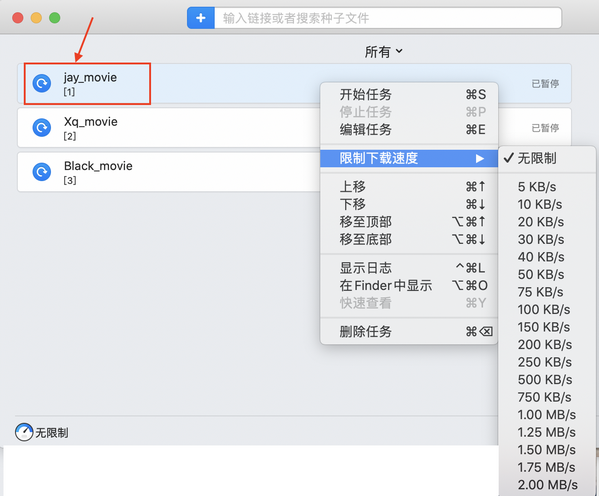
图5:单任务设置下载速度界面
如果没有加急文件,小编都习惯用无限制速度,毕竟Folx的默认下载速度还是非常快的,为Mac的小伙伴提供了很多便利。
使用MacBook的小伙伴们,下载时请认准官网正版下载哦。详情访问Folx中文网站。






















 1067
1067











 被折叠的 条评论
为什么被折叠?
被折叠的 条评论
为什么被折叠?








